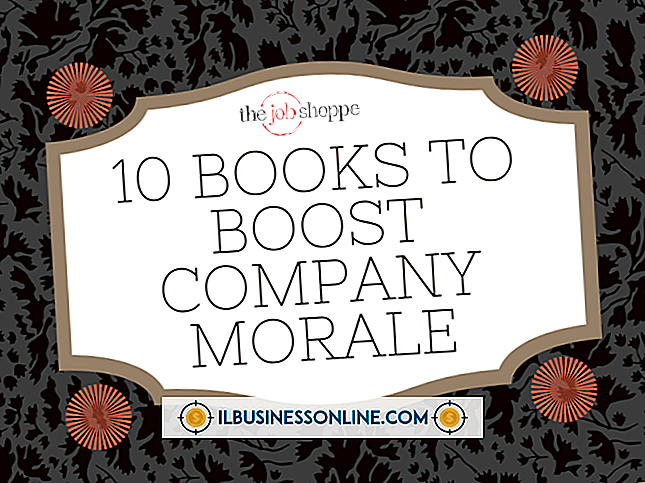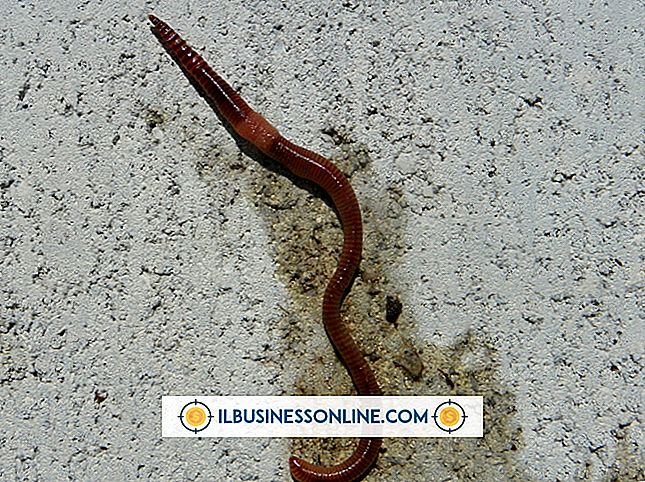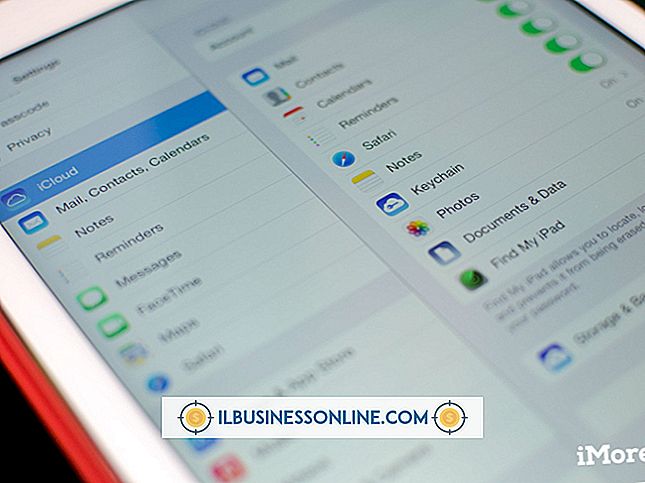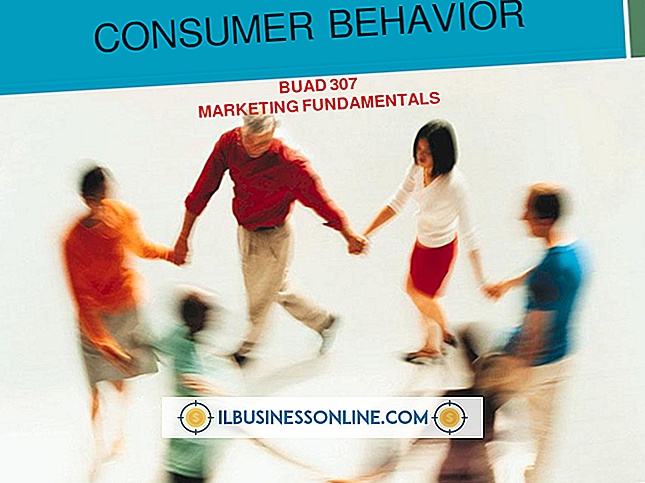Slik bruker du Yahoo Emoticons i Skype
Skype og Yahoo Messenger gir deg begge kostnadseffektive metoder for å bruke Voice over Internet Protocol for telefonsamtaler og direktemeldinger, noe som kan spare penger for bedriften din, spesielt hvis du bruker den til intern kommunikasjon. Både Yahoo og Skype bruker uttrykksikoner for rikere chat-samtaler som uttrykksikoner legger til det manglende elementet i menneskelige følelser til de tekstbaserte chatgrensesnittene. Du kan kopiere og lime uttrykksikoner mellom Yahoo og Skype, eller skriv kodene direkte inn i Skype-grensesnittet, inkludert koder for noen skjulte uttrykksikoner. Imidlertid er noen av disse uttrykksikonene ikke egnet for forretningssamtaler.
1.
Start Skype-programmet og logg inn med brukernavnet eller e-postadressen og passordet ditt.
2.
Høyreklikk på ønsket chatkontakt og klikk på "Start en chat" fra listen over menyalternativer for å starte en chat-samtale på Skype.
3.
Start Yahoo Messenger og start en chat-økt med en av dine kontakter for å kopiere uttrykksikonene fra Yahoo direkte inn i Skype-chat-vinduet.
4.
Skriv inn et uttrykksikon i Yahoo Messenger-chat-sesongen eller sett inn uttrykksikonen fra emoticonlisten og dra musepekeren over emoticonet for å velge det. Alternativt kan du kopiere koder for uttrykksikonen direkte fra et nettsted som viser dem. Fremhev en uttrykksikonkode fra Internett og trykk "Ctrl-C" for å kopiere den. Trykk på "Ctrl-V" for å lime inn emoticonet i din Skype-chat-økt.
Ting som trengs
- Yahoo Messenger
Advarsel
- Emoticons legger til et element av menneskelig følelse til dine ellers kliniske chat-økter, og som sådan er de åpne for emosjonell tolkning og kan anses som upassende for forretningsrelaterte chat-økter. Mange av de skjulte skype- og Yahoo-uttrykksikonene kan betraktes som støtende og er ikke egnet for inkludering i bedriftskorrespondanse.